在Excel中选择指定区域的方法有多种,包括使用鼠标拖拽、键盘快捷键、名称框等。以下是一些具体方法:使用鼠标拖拽、使用键盘快捷键、使用名称框、使用“定位”功能。其中,使用名称框是一种非常快捷且高效的方法。名称框位于Excel窗口左上角,可以直接输入单元格区域的地址,例如"A1:D10",然后按回车键,即可快速选择指定的区域。
一、使用鼠标拖拽
1. 拖拽选择方法
使用鼠标拖拽是最基本也是最直观的方法。首先点击你要开始选择的单元格,然后按住鼠标左键拖动到你希望选择的终点单元格。这样就可以选择一个矩形区域。
2. 优点与缺点
这种方法的优点是直观且适合选择较小的区域;缺点是对于较大的数据集或不规则区域,操作起来可能不太方便,而且容易出现误操作。
二、使用键盘快捷键
1. 基本快捷键
Excel提供了一些快捷键来帮助你更高效地选择区域。例如,使用Shift键可以扩展选择范围。首先选择一个单元格,然后按住Shift键,再用箭头键扩展选择范围。
2. 快速选择整列或整行
使用Ctrl+空格键可以选择整个列,而Shift+空格键可以选择整个行。如果需要选择多列或多行,可以在按住Ctrl或Shift键的同时,再次按空格键。
三、使用名称框
1. 名称框的使用方法
名称框位于Excel窗口的左上角,可以通过输入单元格区域地址来快速选择区域。例如,输入"A1:D10"并按回车键,就可以选择A1到D10的所有单元格。
2. 优点与缺点
这种方法非常快捷且精准,特别适合需要选择大型或者非连续区域的情况。然而,它的缺点是需要记住具体的单元格地址,对于不熟悉Excel的人来说可能有点困难。
四、使用“定位”功能
1. “定位”功能介绍
在Excel中,你还可以使用“定位”功能来选择特定的区域。首先按F5键或Ctrl+G打开“定位”对话框,然后在引用框中输入你想选择的区域地址,点击“确定”即可。
2. 高级用法
“定位”功能还可以用于选择特定类型的单元格,比如空白单元格、包含公式的单元格等。在“定位”对话框中点击“定位条件”,然后选择你需要的条件即可。
五、使用VBA代码
1. 简单的VBA代码
如果你经常需要选择某个固定区域,可以考虑使用VBA代码来实现。打开Excel的VBA编辑器(Alt+F11),然后在模块中输入以下代码:
Sub SelectRange()
Range("A1:D10").Select
End Sub
保存并运行这个宏,你就可以快速选择A1到D10的区域。
2. 动态选择区域
你还可以编写更复杂的VBA代码,根据某些条件动态选择区域。例如,选择包含数据的所有单元格:
Sub SelectDataRange()
Range("A1").CurrentRegion.Select
End Sub
六、使用“表格”功能
1. 创建表格
Excel的“表格”功能可以帮助你更方便地管理和选择数据。选择你的数据区域,然后点击“插入”标签,选择“表格”。这样你的数据就被转换成了一个表格。
2. 表格的好处
使用表格的好处是,你可以方便地选择整个表格或表格中的某一列、某一行。只需点击表格左上角的箭头即可选择整个表格,点击列标题或行标题即可选择对应的列或行。
七、使用筛选功能
1. 基本筛选
如果你只想选择某些特定条件下的单元格,可以使用筛选功能。选择你的数据区域,然后点击“数据”标签,选择“筛选”。这样你可以根据条件筛选并选择你需要的单元格。
2. 高级筛选
Excel还提供了高级筛选功能,允许你根据更复杂的条件筛选数据。点击“数据”标签,选择“高级”,然后设置你的筛选条件。筛选后的数据区域将自动被选择。
八、使用条件格式
1. 设置条件格式
条件格式不仅可以用于美化数据,还可以帮助你选择特定条件下的单元格。选择你的数据区域,然后点击“开始”标签,选择“条件格式”,设置你的条件。
2. 选择符合条件的单元格
设置好条件格式后,Excel会自动高亮显示符合条件的单元格。你可以手动选择这些单元格,或者使用“定位条件”功能快速选择它们。
九、使用“数据透视表”
1. 创建数据透视表
数据透视表是Excel中非常强大的功能,适合用于分析和选择大型数据集。选择你的数据区域,然后点击“插入”标签,选择“数据透视表”。
2. 选择数据透视表中的数据
创建好数据透视表后,你可以根据需要选择表中的某些数据。数据透视表提供了多种筛选和排序功能,帮助你快速找到并选择你需要的数据。
十、使用第三方插件
1. 插件介绍
市面上有许多第三方插件可以扩展Excel的功能,帮助你更高效地选择和管理数据。例如,Kutools for Excel就是一个非常流行的插件,提供了许多增强的选择功能。
2. 安装和使用
下载并安装你需要的插件后,通常会在Excel的菜单栏中添加一个新标签。你可以在这个标签中找到各种增强的选择功能,根据需要使用。
通过以上方法,你可以根据具体情况选择最适合的方式来选择Excel中的指定区域。每种方法都有其优缺点,理解并熟练掌握它们将极大提高你的工作效率。
相关问答FAQs:
1. 如何在Excel中选择指定区域?
在Excel中选择指定区域非常简单。您可以按照以下步骤进行操作:
首先,单击并拖动鼠标以选择您想要的区域。在拖动鼠标时,您可以看到选中区域的高亮显示。
其次,如果您想选择连续的区域,可以按住Shift键,并使用方向键或Page Up/Page Down键扩展或缩小选定区域。
如果您想选择非连续的区域,可以按住Ctrl键,并单击每个想要选择的单元格或区域。
2. 如何选择整个工作表?
如果您想选择整个工作表,可以按照以下步骤进行操作:
首先,点击工作表左上角的“选择全部”按钮。这个按钮通常位于列标头和行标头的交叉点位置。
其次,您可以使用快捷键Ctrl + A来选择整个工作表。这将选择所有的单元格,包括隐藏的行和列。
3. 如何选择特定的行或列?
如果您只想选择特定的行或列,可以按照以下步骤进行操作:
首先,点击行标头或列标头来选择整行或整列。行标头是位于工作表左侧的数字,列标头是位于工作表顶部的字母。
其次,如果您想选择多行或多列,可以按住Shift键,并使用方向键或Page Up/Page Down键扩展或缩小选定的行或列。
如果您想选择非连续的行或列,可以按住Ctrl键,并单击每个想要选择的行或列的标头。
文章包含AI辅助创作,作者:Edit2,如若转载,请注明出处:https://docs.pingcode.com/baike/4102279